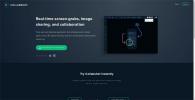Kā dublēt LXQt darbvirsmas iestatījumus operētājsistēmā Linux
Slims no jauna iestatīt LXQt darbvirsma vide katru reizi, kad to instalējat? Tā vietā, lai sēdētu pie visiem datoriem, lai veltītu laiku darbvirsmas pielāgošanai, tā varētu būt laba ideja, lai dublētu LXQt darbvirsmas iestatījumus. Tādā veidā nākamreiz, kad jums būs jāpārveido LXQt vide, tas notiek dažu minūšu, nevis stundu laikā.
SPOILER trauksme: Ritiniet uz leju un skaties video pamācību šī raksta beigās.
LXQt darbvirsmas iestatījumu dublēšana

Ja mēģināt saglabāt savus LXQt darbvirsmas iestatījumus, jums būs jāizveido pilnīga sava datora dublējums ~ / .fig mape. Dublējot šo mapi, vislabāk to saspiest TarGZ arhīvā.
Lai sāktu dublēšanu, atveriet termināli un izmantojiet darva komanda, lai izveidotu jaunu arhīvu. Noteikti izmantojiet arī slēdzi “p”. Izmantojot “p ” slēdzis ļaus jums saglabāt visas atļaujas visam ~ / .fig mape.
Piezīme: palaidot šo dublējumu, aizveriet visas programmas, ieskaitot tādas lietas kā FireFox un Chrome, jo tas var ietekmēt saspiešanas procesu.
tar-cvpf config-folder-backup.tar.gz ~ / .config
Jūsu dati tiek dublēti TarGZ arhīvā. Jūtieties brīvi augšupielādēt config-map-backup.tar.gz failu Google diskā, Dropbox, Microsoft OneDrive utt.
Šifrēt dublējumus
Darbvirsmas vides šifrēšana parasti nav nepieciešama. Šajā gadījumā tas nav obligāts solis, lai gan lietotājiem tas joprojām ir jāņem vērā. Kāpēc? Mēs paši neesam dublējuši LXQt konfigurācijas failus. Tā vietā mēs esam izveidojuši noklusējuma konfigurācijas mapes dublējumu, kurā glabājas sensitīvi dati (piemēram, pārlūkprogrammas informācija, lietojumprogrammas informācija un, iespējams, pat paroles).
Ātrākais veids, kā šifrēt failus un mapes operētājsistēmā Linux, ir GPG. Atveriet termināļa logu un izpildiet tālāk sniegtos norādījumus, lai uzzinātu, kā to instalēt.
Ubuntu
sudo apt instalēt gpg
Debijas
sudo apt-get instalēt gpg
Arch Linux
sudo pacman -S gnupg
Fedora
sudo dnf instalēt gpg
OpenSUSE
sudo zypper instalēt gpg
Vispārējs Linux
GPG kaut kādā veidā atbalsta visus Linux izplatījumus. Lai instalētu to operētājsistēmā, pakešu pārvaldniekā meklējiet “gpg” vai “GnuPG”. Vai nevarat to atrast? Pārbaudiet Pkgs.org lejupielādējama binārā faila vietne.
Palaidiet config-folder-backup.tar.gz dublējumu, palaižot gpg Ar “C” slēdzis.
gpg-c config-folder-backup.tar.gz
Terminālī ievadiet a droša parole. Ja šifrēšana ir veiksmīga, config-map-backup.tar.gz.gpg parādīsies jūsu mājas mapē. Pabeidziet šifrēšanas procesu, noņemot nešifrētu arhīva failu.
rm config-folder-backup.tar.gz
Pabeidziet LXQt dublēšanas procesu, augšupielādējot config-map-backup.tar.gz.gpg drošā vietā tiešsaistē vai tīklā.
Motīvi un ikonas
Pēc ~ / .fig mapē, jums būs jāizveido pielāgoto ikonu un motīvu dublējums. Ja jums tas nav, LXQt neizskatīsies uzreiz pēc dublējuma atjaunošanas.
Parasti lielākajai daļai lietotāju ikonas ir iestatītas ~ / .icons un ~ / .tēmas mapes, tāpēc mēs izveidosim to lietotāju dublējumus, kuri izmanto darva komanda. Ņemiet vērā: ja visā sistēmā instalējat pielāgotās ikonas motīvus, jums būs jāveido dublējums /usr/share/icons/ un /usr/share/themes/ tā vietā.
Lai sāktu dublēšanu, atveriet termināli un izmantojiet darva komanda.
tar-cvpf custom-icons.tar.gz ~ / .icons tar-cvpf custom-themes.tar.gz ~ / .tēmas
Lai izveidotu pielāgotu ikonu un motīvu dublējumu visā sistēmā, izpildiet šīs komandas
sudo -s cd / usr / share / tar -cvpf custom-icons.tar.gz ikonas tar -cvpf custom-themes.tar.gz motīvi
mv * .tar.gz / mājas / lietotājvārds /
Kad saspiešanas process ir pabeigts, aizveriet termināli un atveriet failu pārvaldnieku. Failu pārvaldniekā dodieties uz savu mājas mapi un augšupielādējiet gan custom-icons.tar.gz, gan custom-themes.tar.gz mākonī vai mājas serverī uzglabāšanas nolūkos.
Atjaunot dublējumu

Paņemiet sava kopiju config-map-backup.tar.gz.gpg datus un ievietojiet to ~ / Lejupielādes uz jūsu Linux PC. Kad tas ir parūpējies, novietojiet custom-icons.tar.gz un pielāgotas tēmas.tar.gz failus tur arī. Kad visi TarGZ arhīva faili ir vietā, palaidiet termināļa logu un izmantojiet Kompaktdisks komanda.
cd ~ / Lejupielādes
Atšifrējiet savu config-folder-backup.tar.gz.gpg failu, izmantojot gpg komanda.
gpg config-folder-backup.tar.gz.gpg
Izmantojot darva Komanda, atšifrētā konfigurācijas mapes-backup.tar.gz arhīva saturu iegūst mājas direktorijā.
darva - ekstrakts - faila konfigurācijas mape-backup.tar.gz -C ~ / - strip-components = 2
Pēc konfigurācijas failu atjaunošanas ar ikonu izvelciet gan ikonu, gan motīvu arhīva failus darva.
Atjaunojiet ikonas un motīvus atsevišķiem lietotājiem
darva - ekstrakts - faila pielāgotas ikonas.tar.gz -C ~ / - strip-components = 2 darva - ekstrakts - faila pasūtījuma tēmas.tar.gz -C ~ / - strip-components = 2
Atjaunot ikonas un motīvus visā sistēmā
sudo tar - ekstrakts --file custom-icons.tar.gz -C / usr / share / --strip-components = 1 - pārraksta sudo tar - ekstrakts --file custom-themes.tar.gz -C / usr / share / --strip-components = 1 - pārrakstīt
Tagad, kad pielāgotās ikonas un motīvi ir ieviesti, atjaunošana ir pabeigta. Pabeidziet, restartējot Linux datoru. Kad jūs atkal piesakāties, LXQt vajadzētu izskatīties tā, it kā nekas nebūtu noticis.
Meklēt
Jaunākās Publikācijas
Kā jaunināt uz Linux Mint 19
Nesen iznāca Linux Mint 19, un tas cilvēkus ļoti aizrauj. Ar šo jau...
6 labākie Linux ekrānuzņēmumu rīki
Lieliska lieta par Linux darbvirsmu vidēm ir ekrānuzņēmums darbarīk...
Kā pārvaldīt grupas un lietotājus Linux
Lietotāju un grupu pārvaldība operētājsistēmā Linux izklausās diezg...